如果您的笔记本有故障问题,寻求解决方法,有维修需求 请致电!!
当您的Windows 10电脑陷入自动修复失败的无限循环,并且无法正常启动时,可能是由于系统文件损坏、硬件问题或其他原因引起的。以下是一些常见的解决方法,希望能帮助您解决问题。
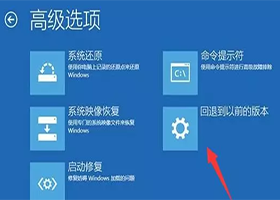
1. 尝试安全模式启动:在开机过程中按下F8键或Shift键,然后选择“安全模式”选项。安全模式可以绕过自动修复功能,让您进入系统进行故障排除。在安全模式下,您可以尝试修复系统文件、卸载最近安装的软件或驱动程序。
2. 使用系统还原:如果您的电脑之前正常工作,您可以尝试使用系统还原功能。在安全模式下,按下Win键+R键打开运行对话框,输入“rstrui.exe”,然后按回车键。选择一个恢复点,按照提示进行系统还原。
3. 使用修复工具:Windows 10操作系统提供了一些内置的修复工具,如启动修复、系统文件检查等。在安全模式下,按下Win键+R键打开运行对话框,输入“cmd”,然后按回车键打开命令提示符。输入“sfc /scannow”进行系统文件检查,或者输入“bootrec /fixmbr”、“bootrec /fixboot”、“bootrec /rebuildbcd”进行启动修复。
4. 使用安全启动:在安全模式下,按下Win键+R键打开运行对话框,输入“msconfig”,然后按回车键打开系统配置工具。在“引导”选项卡中,勾选“安全启动”选项,然后点击“应用”和“确定”按钮。重新启动电脑,看看是否能够正常启动。
5. 重置电脑:如果以上方法都无法解决问题,您可以考虑重置电脑。在安全模式下,打开设置,选择“更新和安全”>“恢复”,然后点击“开始”按钮进行电脑重置。请注意,重置电脑将清除所有个人文件和应用程序,因此请提前备份重要数据。
6. 联系技术支持:如果以上方法都无法解决问题,建议您联系Windows 10的技术支持团队或寻求专业的电脑维修人员的帮助。他们可以提供更具体的解决方案,以解决您的问题。
请注意,以上方法仅供参考,具体解决方案可能因个体情况而异。在尝试任何操作之前,请确保已备份重要数据,以免造成数据丢失。
解决卡屏不动要从细节做起,如下1、在“我的电脑”窗口,右击要清理的盘符—“属性”—“清理磁盘”—勾选...
用的是相变硅脂。因为相变硅脂的导热系数也是和压强息息相关,所以散热器和晶片压得越紧,相变硅脂的所受到...
提示:本网站电话可直接查询/预约笔记本维修网点和地址前段时间出差也是电脑坏了,要工作很着急,赶忙打电...
笔记本电脑都如果没有单独的睡眠按钮只有一个开机键的话,在Windows运行中按开机键便是睡眠,会让电...
提示:本网站电话可直接查询/预约笔记本维修网点和地址在合肥联想售后维修服务网点,解决联想笔记本电池无...
联想摄像头挺好的!联想摄像头的质量是非常好的,联想电脑在国产电脑当中的地位是非常的突出的,而且不忘电...